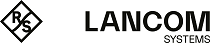Sie können Ihre LANCOM R&S®Unified Firewall konfigurieren, um Ihr System vor Spam-E‑Mail zu schützen.
Der Spamfilter ist in der UTM-Lizenz enthalten. Wenn Sie Ihre LANCOM R&S®Unified Firewall das erste Mal starten, läuft der Spamfilter 30 Tage als Testversion. Nach Ablauf dieser Frist wird der Spamfilter automatisch deaktiviert. Weitere Informationen zu den Lizenzen finden Sie unter Lizenz.
Navigieren Sie zu , um ein Bearbeitungsfenster zu öffnen, in dem Sie die Spamfilter-Einstellungen anzeigen, aktivieren und anpassen können.
Im Fenster können Sie die folgenden Informationen einsehen und die folgenden Elemente konfigurieren:
| Eingabefeld | Beschreibung |
|---|---|
| I/0 | Ein Schiebeschalter gibt an, ob der jeweilige Antispam aktiv (I) oder inaktiv (0) ist. Mit einem Klick auf den Schiebeschalter ändern Sie den Status dieser Option. Diese Option ist standardmäßig aktiviert. |
| Lizenz | Dieses Feld zeigt die Lizenzinformationen zu Ihrem Spamfilter an. |
| Spam-Erkennung |
Wählen Sie eine der folgenden Optionen aus, indem Sie auf die entsprechende Schaltfläche klicken:
|
| Spam-Markierung |
Legen Sie fest, wie Spam gekennzeichnet wird, indem Sie eine der folgenden Optionen auswählen:
|
| Betreffzeile |
Legen Sie fest, wie E‑Mails, die als Spam identifiziert wurden, markiert werden. Sie können selbst
einen Text für die Markierung im Betreff wählen. Verwenden Sie die folgenden Variablen:
%SUBJECT% (originaler Betreff der Spam-E‑Mail), %SPAMCLASS% und
%SPAMCLASSNUM% (Spamkategorie). Klicken Sie auf |
| Mail-Listen |
Sie können eine Blacklist und / oder eine Whitelist anlegen, indem Sie eine beliebige Anzahl an E‑Mail-Adressen zur jeweiligen Liste hinzufügen. Beide Adresslisten können zur selben Zeit angewandt werden. Für beide Listen bestehen zwei Möglichkeiten, E‑Mail-Adressen hinzuzufügen.
Anmerkung: Die E‑Mail-Adressen in jeder der Adresslisten können die folgenden Platzhalter enthalten: * für Wörter, ? für einzelne Zeichen.
|
Wenn Sie Änderungen vorgenommen haben, können Sie diese mit den Schaltflächen unten rechts im Bearbeitungsfenster speichern (Speichern) oder verwerfen (Zurücksetzen). Andernfalls können Sie das Fenster schließen (Schließen).
Klicken Sie auf ![]() Aktivieren in der Symbolleiste oben im Desktop, um Ihre Konfigurationsänderungen zu übernehmen.
Aktivieren in der Symbolleiste oben im Desktop, um Ihre Konfigurationsänderungen zu übernehmen.
Die hier festgelegten Antispam-Einstellungen für das Mailprotokoll werden nur auf Datenverkehr angewandt, der mit einer Regel mit einem für dieses Protokoll aktiven Proxy übereinstimmt. Außerdem muss der Proxy wie unter Einstellungen für Mail-Filter beschrieben aktiviert werden.